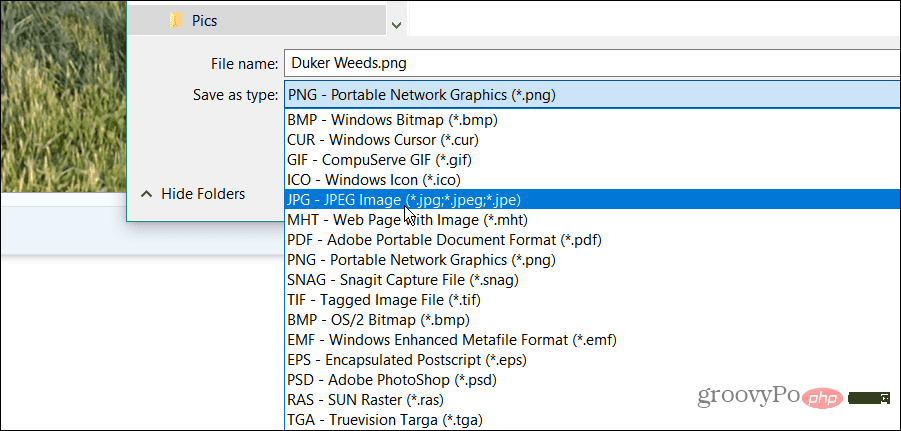Windows 11 で PNG を JPG に変換する方法
Windows 10 および 11 では、Microsoft の組み込みペイント アプリを使用して画像ファイルをすばやく変換できます。
Windows 11 で PNG 画像を JPG に変換するには、次の手順を実行します。
- ファイル エクスプローラーを開き、変換する PNG 画像に移動します。
- 画像を右クリックし、メニューから [プログラムから開く] > [描画] を選択します。

-
#写真または画像がペイント アプリで開きます。画面の下部にあるファイルサイズに注目してください。

- ファイルを PNG から JPG に変換するには、ファイル をクリックし、メニューから 名前を付けて保存 > JPEG を選択します。画像。
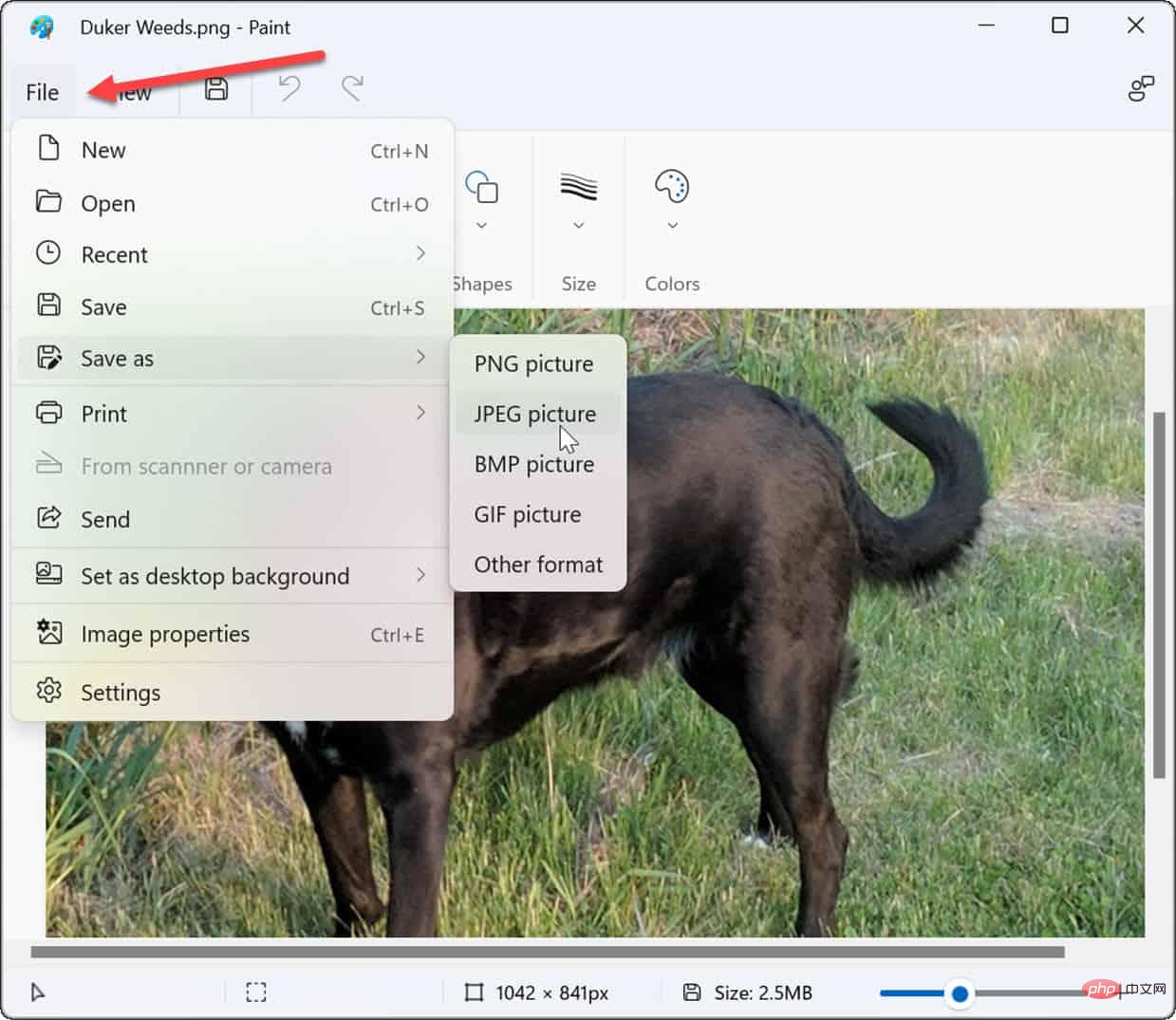
- ファイル エクスプローラーが起動すると、ファイルを JPG 形式で保存するようにすでに設定されています。画像に名前を付け、保存するフォルダーに移動します。
- 「保存」ボタンをクリックして確認します。

- PNG ファイルで透明度が使用されている場合、JPG 形式に変換すると透明度が失われ、ペイントによって最初に警告が表示されます。続行する場合は、確認ダイアログ ボックスが表示されたら、[OK] をクリックします。
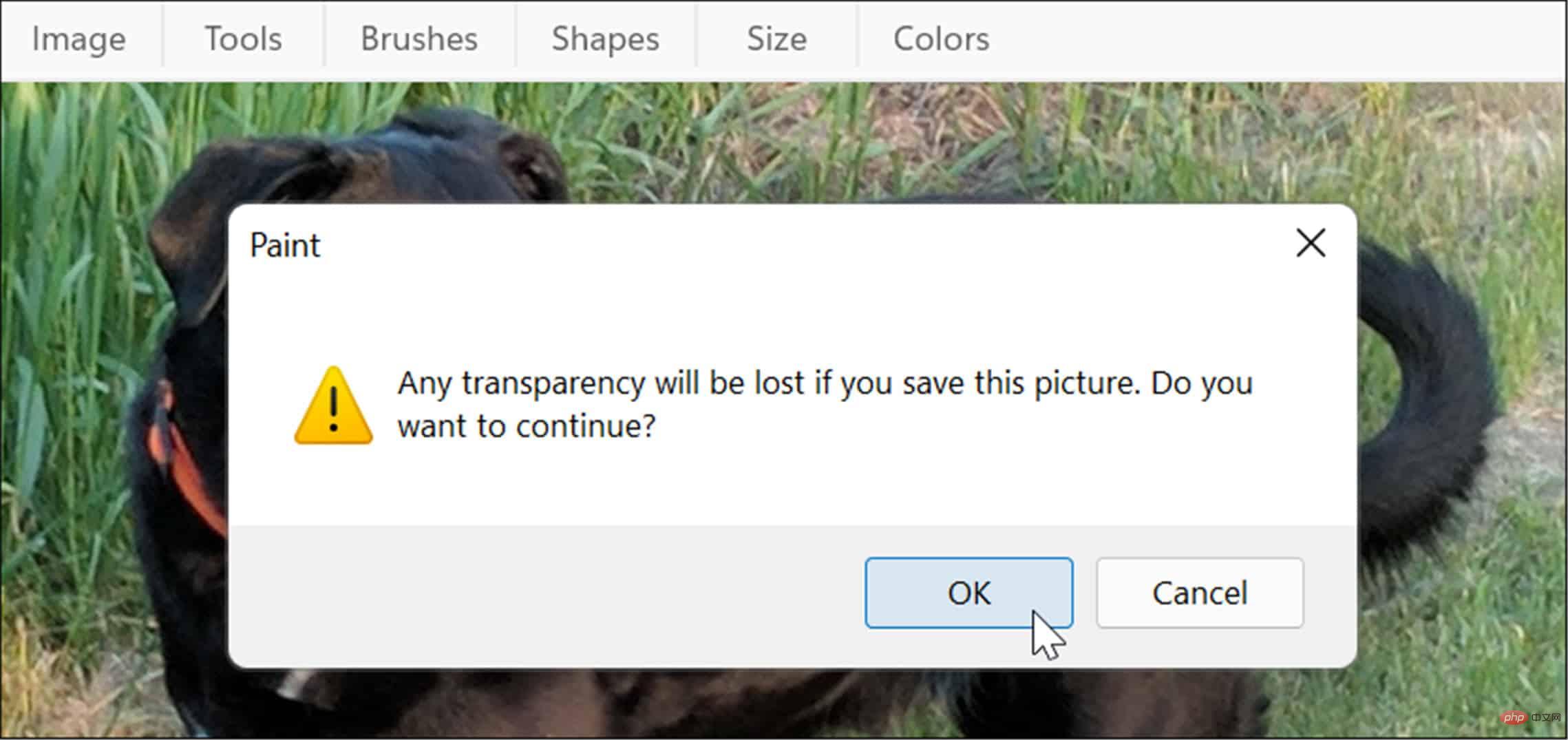
#ファイルは JPG/JPEG 形式で保存されます。これを確認するには、含まれているフォルダーを開いて画像を見つけます。 JPG ファイルのサイズに注意してください。PNG よりもはるかに小さい必要があります。 -
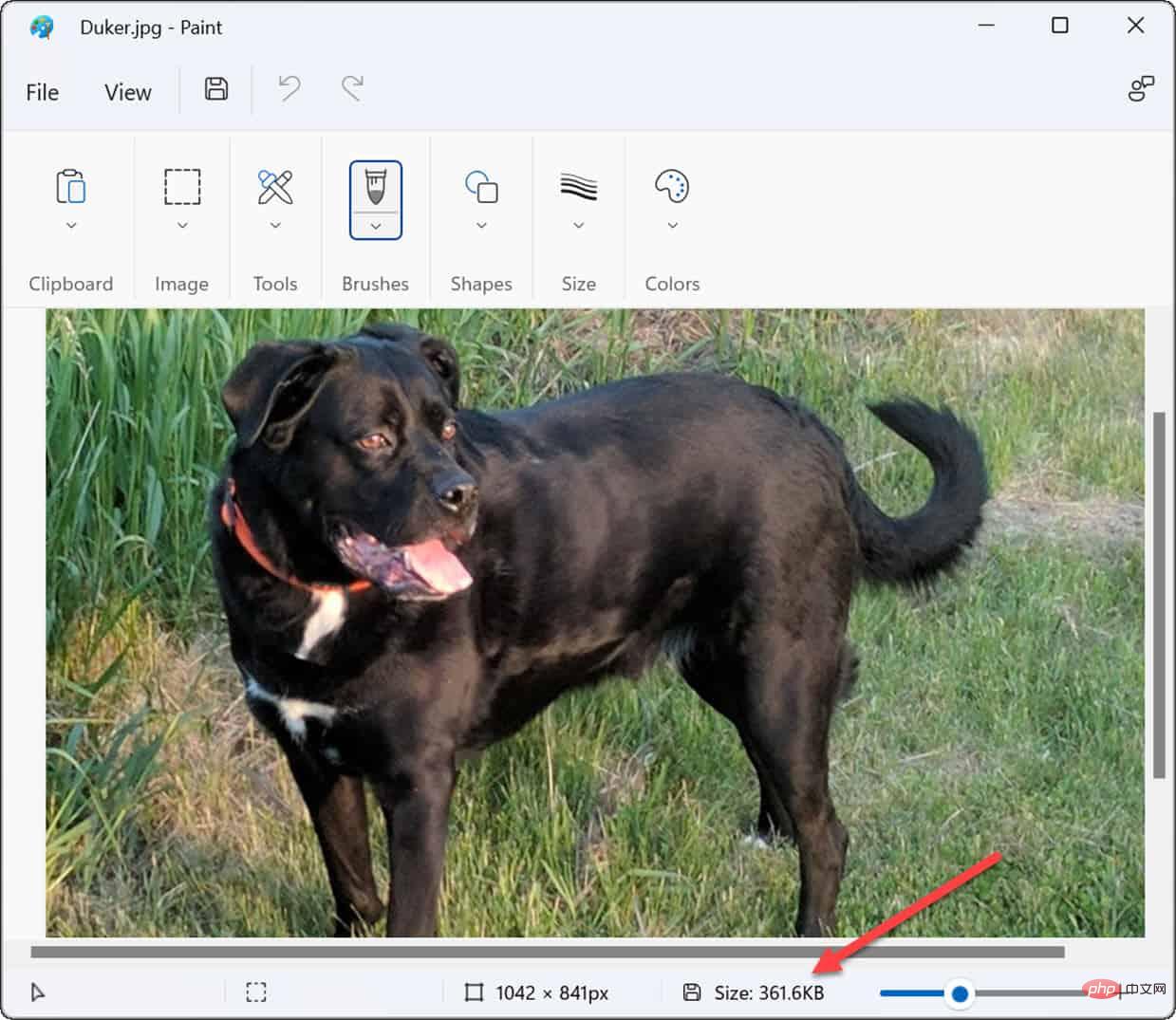
ファイル サイズを小さくしたり、Web サイトのアップロード要件を満たすために、写真を PNG から JPG に変換する必要がある場合は、Windows 11 のペイントを使用すると簡単です。解決。
サードパーティ ソフトウェアを使用して PNG を JPEG に変換する方法
サードパーティの画像編集ソフトウェアを使用して、PNG を JPEG 形式に変換することもできます。このプロセスはほとんどのプラットフォームで同様であるはずです。たとえば、人気のあるスクリーンショットおよび画像編集ツール
Snagit を使用して、これを行う方法を説明します。
Snagit を使用して PNG を JPG に変換する:
- ファイル エクスプローラーを開いて、変換する画像に移動します。
ファイルを右クリックし、- プログラムから開くを選択し、画像編集アプリケーションを選択します。この例では、Snagit を使用しています。
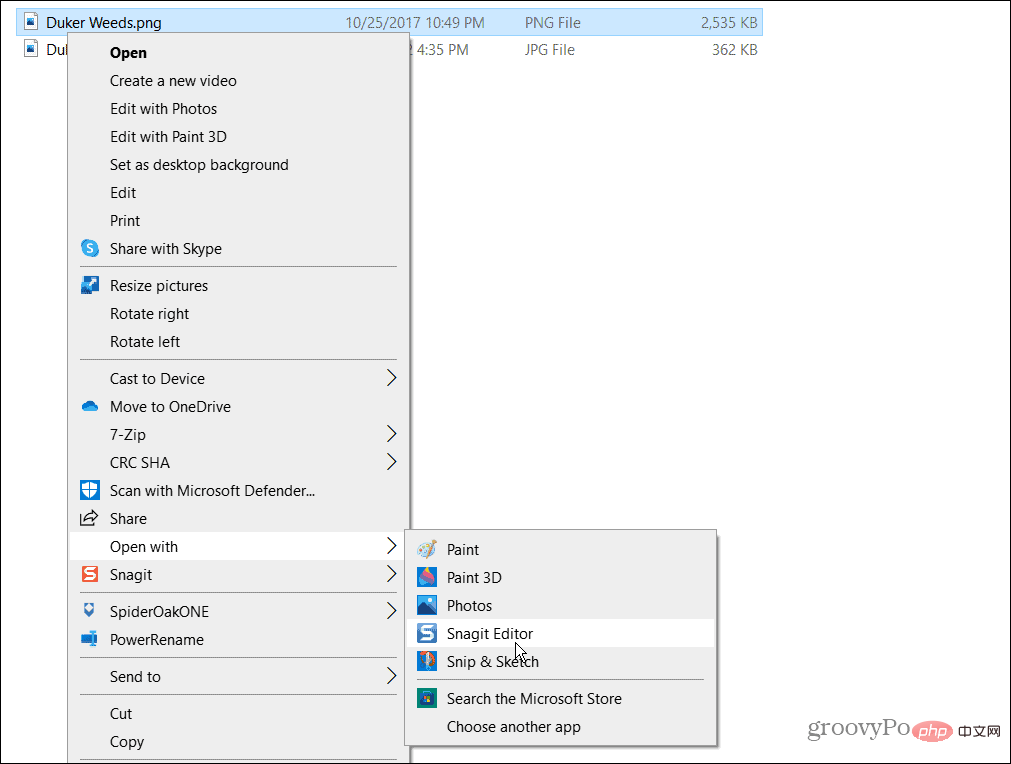
#画像は選択したソフトウェアで開きます。メニュー バーで [ファイル] > [名前を付けて保存] を押します。これは、ほとんどすべての画像編集アプリケーションで一般的な手順です。
 次に、画像を保存するフォルダーに移動し、名前を付けて、[
次に、画像を保存するフォルダーに移動し、名前を付けて、[
JPG
を選択] を選択します。または- JPEG。 保存を押して選択を確認します。 ################## それだけです。 PNG ファイルは、ペイントと同様に、選択したフォルダーに JPG として保存されます。
画像ファイルを定期的に変換する必要がある場合は、専用のソフトウェアを使用した方がよいでしょう。無料のオープンソース アプリケーションを好む場合は、GIMP をチェックしてください。有料ソフトウェアについては、正確で詳細な画像編集が必要な場合は、TechSmith の Snagit や Adobe Photoshop などのツールをチェックしてください。 - Windows 11 のビジュアル イメージ
組み込みの方法を使用する場合でも、サードパーティの代替方法を使用する場合でも、上記の手順を実行すると、Windows 11 で PNG を JPG ファイルに簡単に変換できます。
Windows 11 はカスタマイズが簡単で、ディスプレイの多くの視覚要素を変更できます。たとえば、ロック画面の壁紙を変更する方法やデスクトップの壁紙を変更する方法をご覧ください。 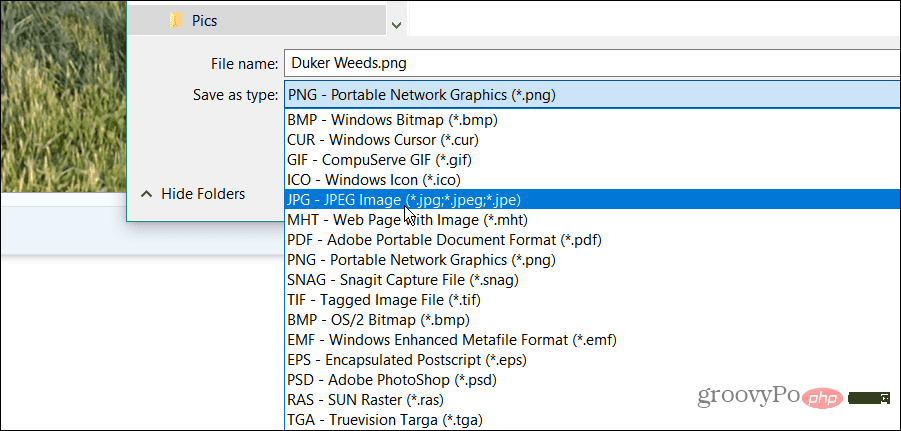
Windows 11 が Microsoft サーバーから取得した Spotlight イメージが気に入った場合は、保存できます。最近では少し古いものですが、PC モニターを使用していないときに Windows 11 でスクリーン セーバーを使用することもできます。
以上がWindows 11でPNGをJPGに変換する方法の詳細内容です。詳細については、PHP 中国語 Web サイトの他の関連記事を参照してください。


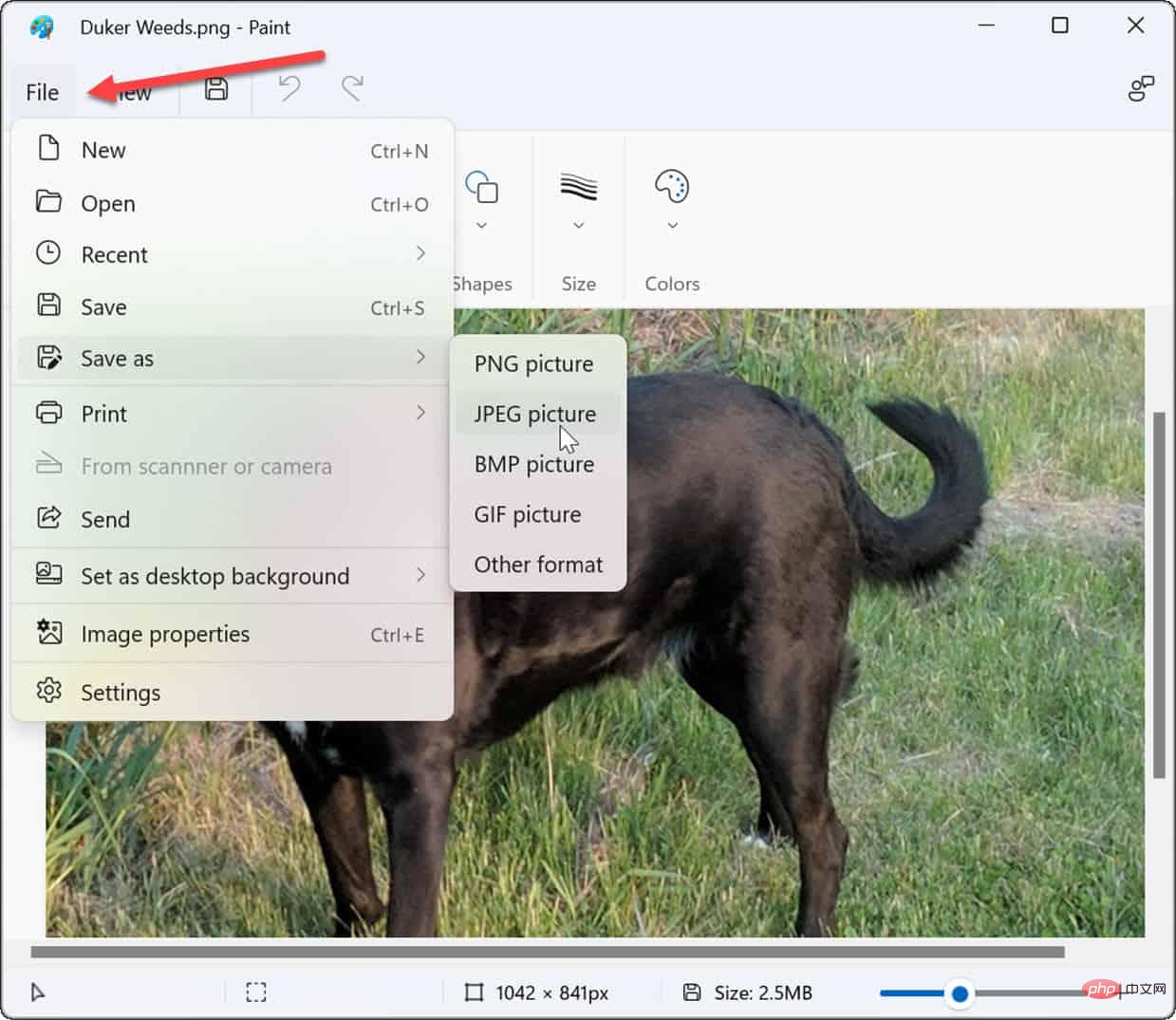

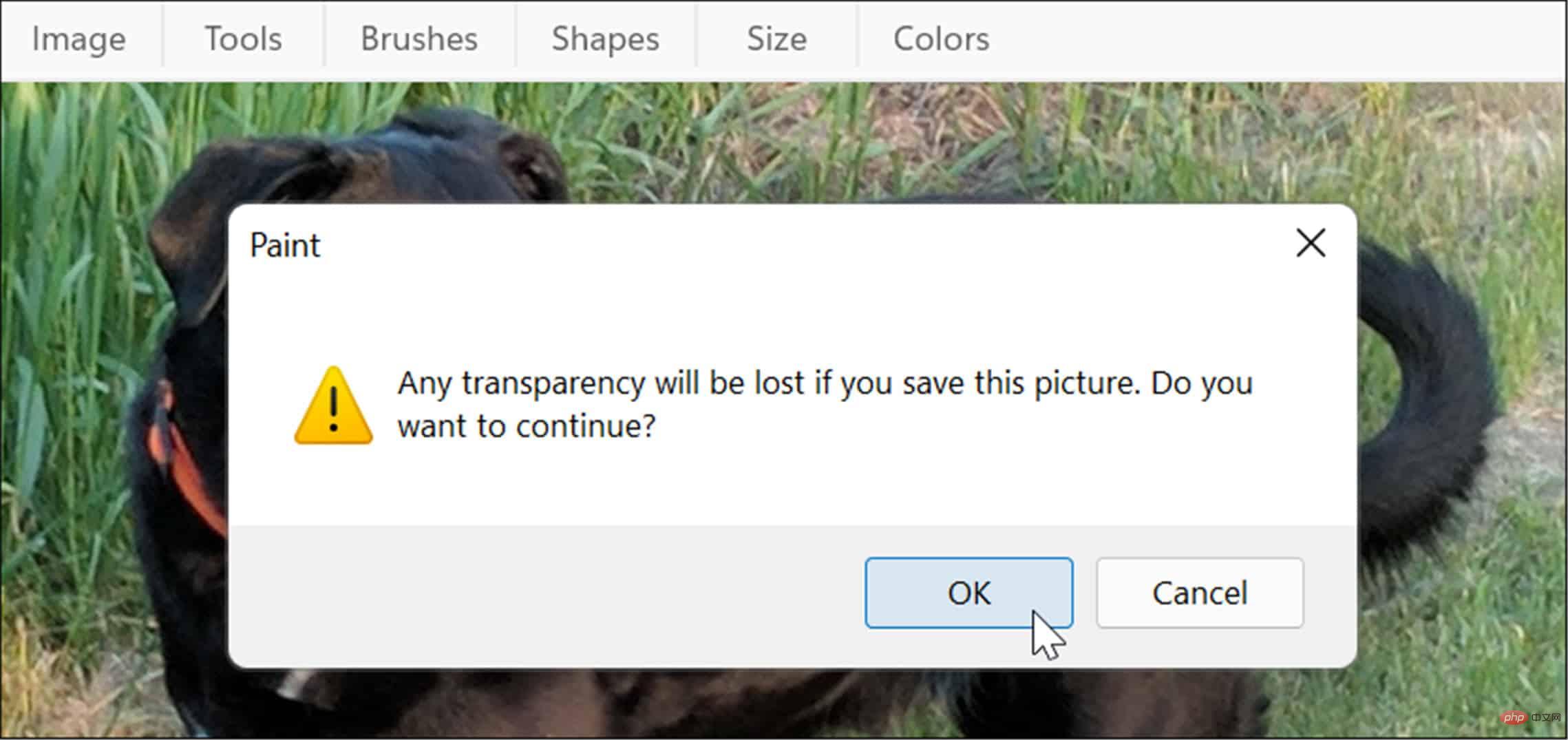
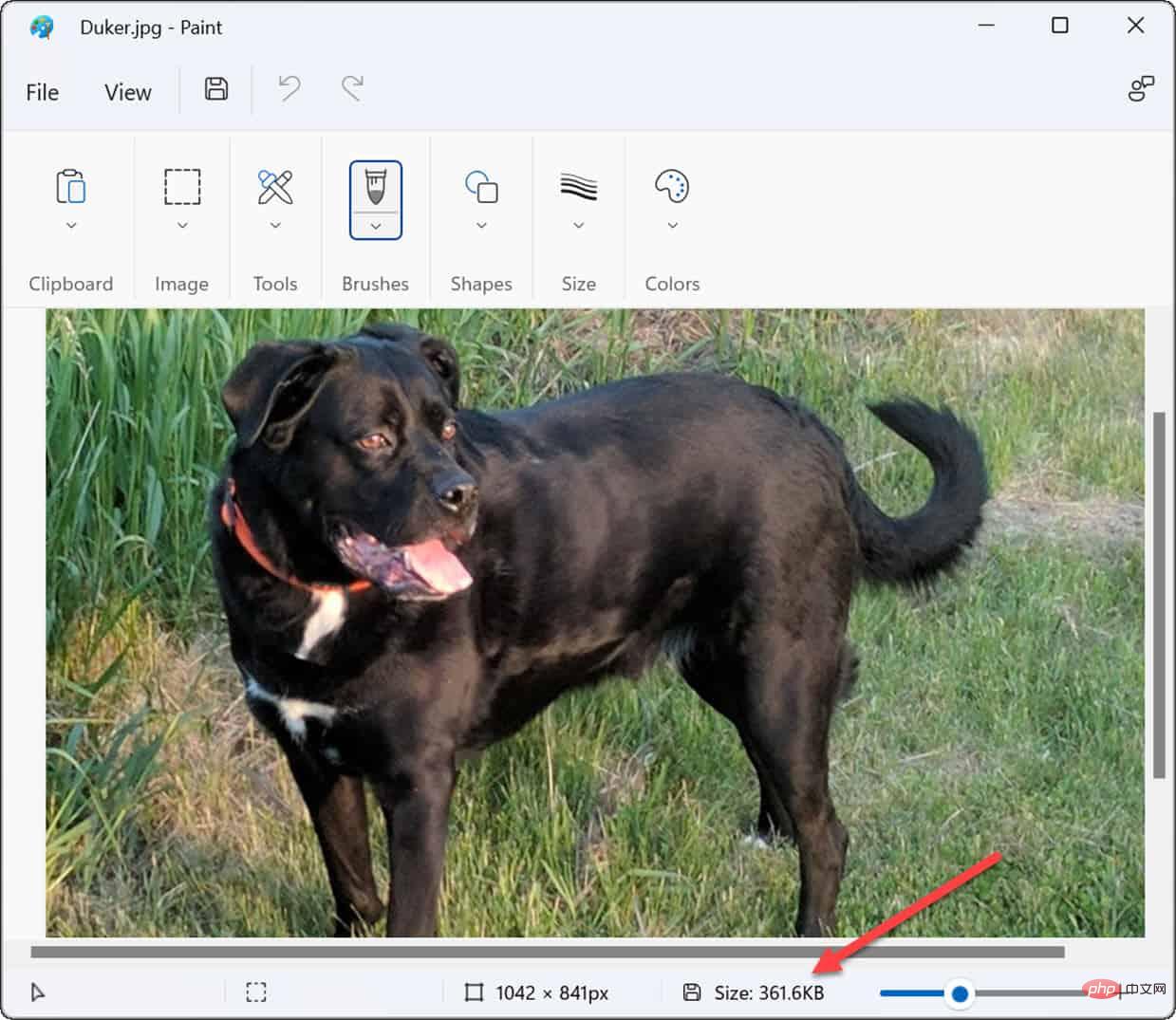
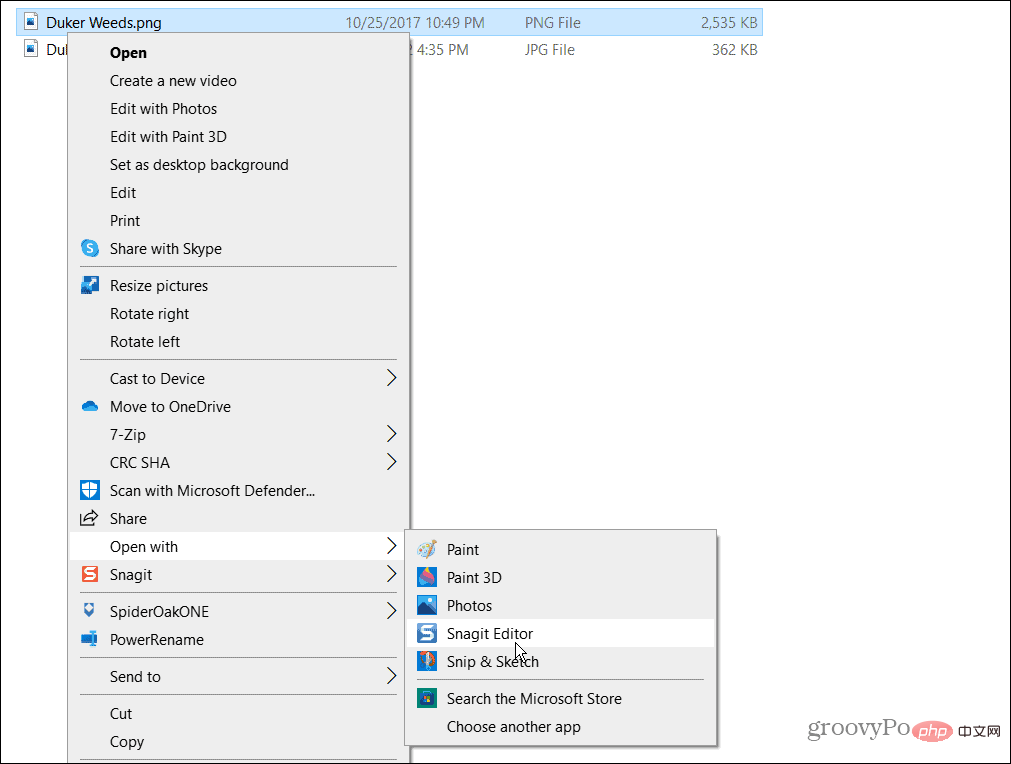
 次に、画像を保存するフォルダーに移動し、名前を付けて、[
次に、画像を保存するフォルダーに移動し、名前を付けて、[